Kali Linux este sistemul de operare de securitate numărul unu în prezent și acesta este sistemul de operare pe care lumea programării preferă să îl folosească pentru a efectua teste de penetrare sau testare stilou. Testarea stiloului este o metodologie în care oamenii își verifică propriile sisteme și propriile arhitecturi pentru a găsi vulnerabilități. Este un sistem bazat pe Debian și considerat pe scară largă una dintre cele mai bune opțiuni pentru hackeri. Kali Linux a fost dezvoltat de securitate ofensatoare ca o rescriere a Backtrack, o distribuție Linux care se concentrează pe securitate. Kali Linux este o distribuție care oferă multe instrumente de hacking și penetrare care sunt actualizate și software în mod implicit și este recunoscută pe scară largă de diferiți utilizatori Windows.
Kali Linux necesită un spațiu de stocare minim de 20 GB pentru a instala și a începe să funcționeze. Kali Linux este un sistem de operare greu și are nevoie de 1 GB de memorie RAM. Acest sistem de operare utilizează o varietate de instrumente care necesită accelerarea grafică a hardware-ului folosind cele mai recente GPU-uri.

Cum să resetați parola de rădăcină
Spuneți că accesați ecranul de conectare al Kali Linux și că v-ați uitat parola. Dacă introduceți o parolă greșită, va spune că parola este incorectă și va încerca din nou. În acest moment, ar trebui să reporniți Kali Linux.
Următoarele secțiuni oferă instrucțiuni pe care le puteți urma pentru a vă reseta parola în Kali Linux.
Porniți în meniul GRUB
Odată ce ajungeți la meniu după repornire, asigurați-vă că apăsați tastele săgeată sus sau jos pentru a anula expirarea, pentru a împiedica sistemul să intre în modul implicit.
Editați meniul GRUB
Evidențiați „Opțiuni avansate pentru Kali GNU / Linux”.
apasă pe ȘI cheie.
Căutați linia care începe cu Linux.
În secțiunea Linux, înlocuiți „o” în „ro_single” cu „w” pentru a o face „rw_single” în linia Linux.
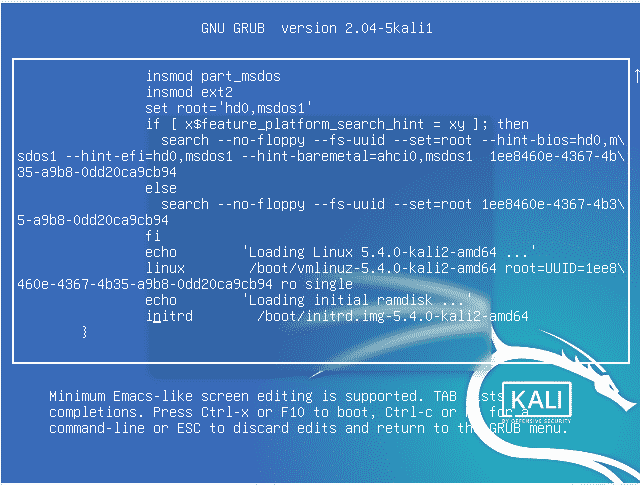
La sfârșitul acestei linii, apăsați tasta spațială de pe tastatură și tastați 'init=/bin/bash . ”
presa fn + f10 pe tastatură.
Schimbați parola
Introduceți comanda emulatorului dată mai jos pentru a modifica parola existentă:
$passwd 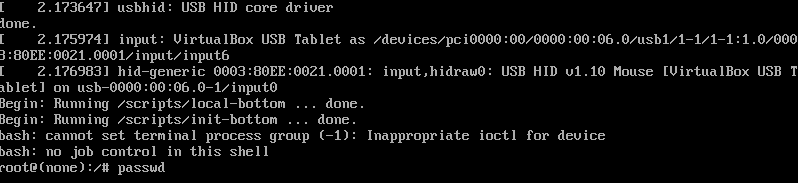
Acum, introduceți noua parolă lângă opțiunea „Parolă nouă” și apăsați pe introduce cheie.

Introduceți din nou noua parolă, după care veți vedea un mesaj care spune „parola actualizată cu succes”.
Ați resetat parola cu succes urmând pașii anteriori.
Acum, selectați opțiunea Kali / Linux și apăsați pe introduce cheie.
Furnizați numele de utilizator, adică numele de utilizator rădăcină și noua parolă.
Faceți clic pe butonul de conectare și veți vedea că sistemul funcționează corect pentru utilizatorul root.
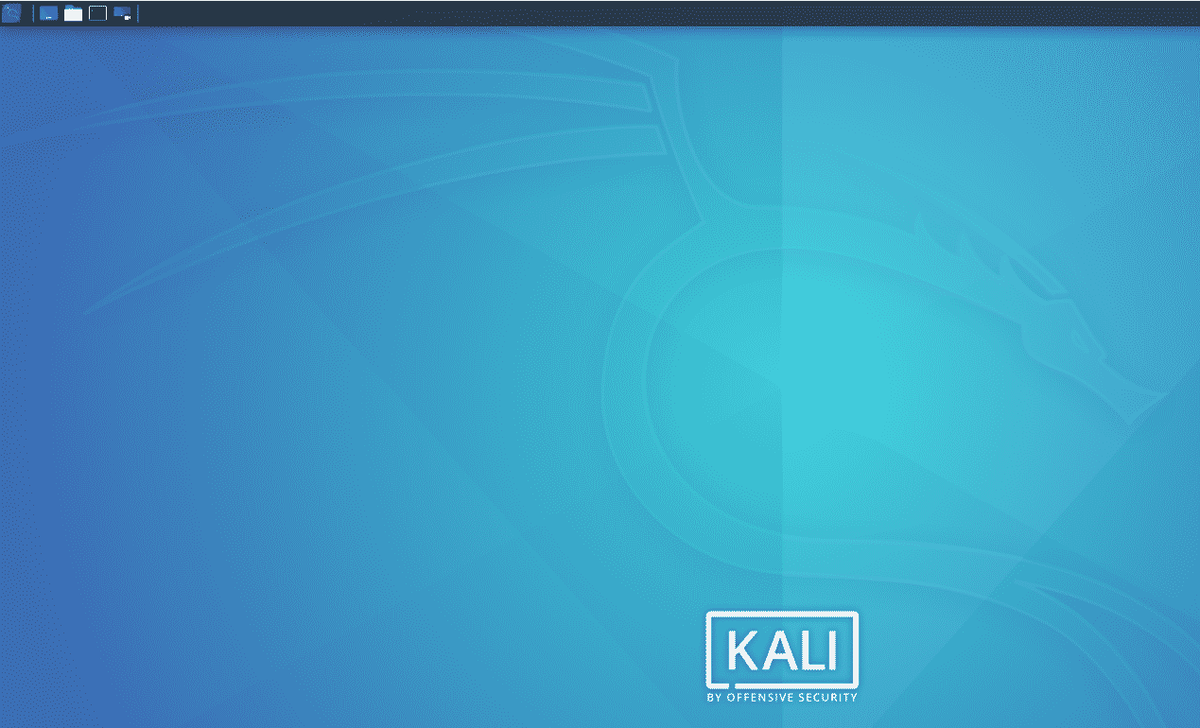
Concluzie
După ce ați citit acest articol, uitarea parolei Kali Linux nu ar trebui să mai fie o problemă pentru dvs. Puteți pur și simplu să vă resetați parola urmând pașii simpli enumerați mai sus. Sper că acest articol v-a ajutat în rezolvarea acestei probleme.